PARDUS

Bilgisayarınızda birden fazla işletim sistemini kurup çalışmamıza olanak sağlayan sanallaştırma uygulamalarından biri de Virtualbox'dır. Uygulama aynı zamanda ücretsiz ve açık kaynak kodlara sahiptir.
KURULUM ADIMLARI
- Konsol açılarak aşağıdaki komutlarla depolarımızda mevcut olan virtualbox sürümünü kolayca kurabilirsiniz.
$ sudo apt install virtualbox-5.1
- Kurulum tamamlandığında yine konsoldan veya uygulamalar bölümünden virtualbox arayüzü açılır. Yeni seçimi sanal makine oluşturmaya başlanır.
- İlk ekranda, makine adı, sistem türü ve sürümü mutlaka doğru seçilmelidir. Pardus 17 için doğru seçimler görseldeki gibidir.
- Sabit disk ve dosya türü seçimleri (kullanılmak istenen şekle göre değiştirilebilir) gerçekleştirilmelidir.
- RAM boyutu makinenin fiziksel özelliklerine ve kullanım amacına göre ayarlanmalıdır.
- Depolama türü ve disk noyutu ayarlanır. Ayrılacak disk boyutu yine ihtiyaç dorultusunda belirlenmelidir.
- Makinenin oluşturulmasının ardından Ayarlar/Depolama bölümünden makinenin kurulumunu sağlayacak iso kalıbı yolu belirlenmelidir. Ayarlar bölümünden ram, cpu, network gibi tüm ayarlar yeniden yapılandırılabilir. Kurulumda verilen diğer ayarlar değiştirilebilir.
- İşlemler bittikten sonra Başlat seçimi ile makine boot edilerek açılır.
- Makine konfigürasyonlarının doğru olması halinde aşağıdaki kurulum ekranı gelecektir.
- Kurulum esnasında desteğe ihtiyacınız olması halinde https://www.pardus.org.tr/pardus-kurulum-kilavuzu/ adresindeki dökümandan faydalanabilirsiniz.
Genel Bakış
İçerik Araçları







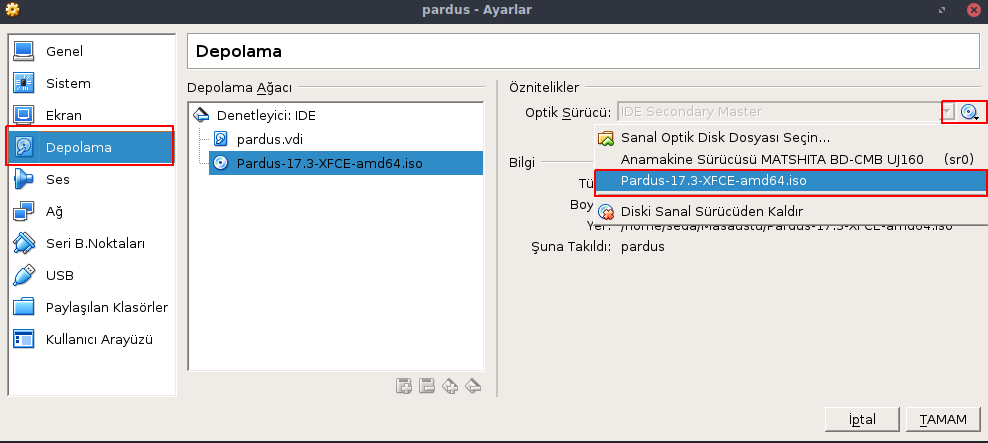



10 Yorum
Adsız der ki:
yeni kullanıcıyım windows 7 kurmak istedim olmadı kernel driver not instaled diye hata veriyor teşekkür ederim
Cüneyt Ulusoy der ki:
Virtualbox'ı kaldırıp yeniden yükleyiniz. Aşağıdaki komutların çalıştırılmasını isteyebilir;
sudo apt-get install gcc make
sudo apt-get install -y dkms build-essential linux-headers-$(uname -r)sudo /sbin/vboxconfig
Adsız der ki:
teşekkürler şuan çalışıyor
Adsız der ki:
iyi günler yardımlarınızla virtual box çalıştı fakat sanal makine çalıştıktan bir süre sonra kendiliğinden kapanıyor programı tekrar açmak zorunda kalıyorum acaba ne yapabilirim teşekkür ederim
Cüneyt Ulusoy der ki:
Kapanan VirtualBox mı?
VirtualBox içindeki Windows mu?
Oluşturduğunuz sanal makine ve kurduğunuz Windows mimarileri aynı mı? (32bit/64bit)
Adsız der ki:
Ben vitualBox önceden indirdim nasil kurcam :)
Cüneyt Ulusoy der ki:
Sisteminizi güncelleyerek Pardus Mağaza'dan kurabilirsiniz.
Adsız der ki:
virtual box kapanıyor mimariler aynı
Adsız der ki:
hatta programı açtığım zaman iptal edildi yazıyor sanal makine üzerinde
Cüneyt Ulusoy der ki:
Terminalden virtualbox yazarak çalıştırınız. Aldığınız hatanın ekran görüntüsü ile foruma yeni konu açabilirsiniz. https://forum.pardus.org.tr/c/yazilim/sunucular-sanallastirma